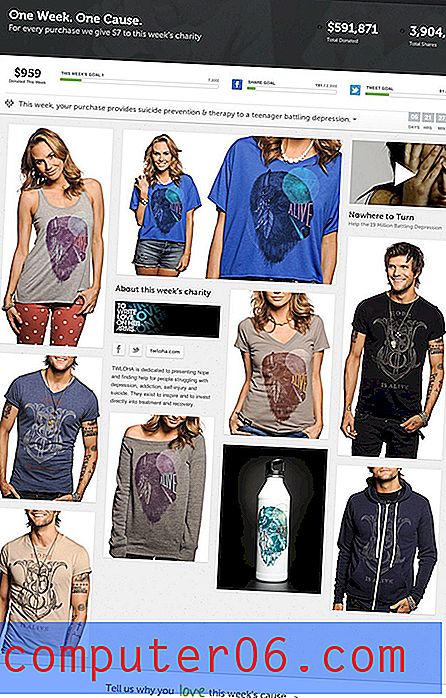Como posso impedir que o meu iPhone 11 alterne entre o modo claro e escuro?
As etapas deste artigo mostram onde encontrar e alterar a configuração que atualmente está fazendo com que o iPhone alterne entre o modo claro e escuro com base na hora do dia.
Cobrimos as etapas brevemente no início deste artigo, e continuamos com informações adicionais, incluindo fotos das etapas.
- Abra o aplicativo Configurações .
- Escolha Tela e brilho .
- Toque no botão à direita de Automático para desativá-lo.
A atualização para o iOS 13 trouxe muitas novas alterações para o seu iPhone. Entre essas mudanças, há algo chamado "Modo escuro", que ajusta o esquema de cores do dispositivo.
Você pode alternar entre o modo claro e escuro no seu iPhone sempre que quiser, mas também há uma configuração no seu iPhone 11 que pode fazer com que o dispositivo alterne entre os dois modos de exibição com base na hora do dia. Este tutorial mostrará como impedir que isso aconteça.
Como desativar a alternância automática dos modos claro e escuro em um iPhone 11
As etapas deste artigo foram executadas em um iPhone 11 no iOS 13.1.2. Observe que você poderá selecionar o seu modo de exibição preferido depois de fazer essa alteração, e esse modo de exibição será usado o dia todo.
Etapa 1: toque no ícone Configurações .

Etapa 2: role para baixo e escolha a opção Vídeo e brilho .
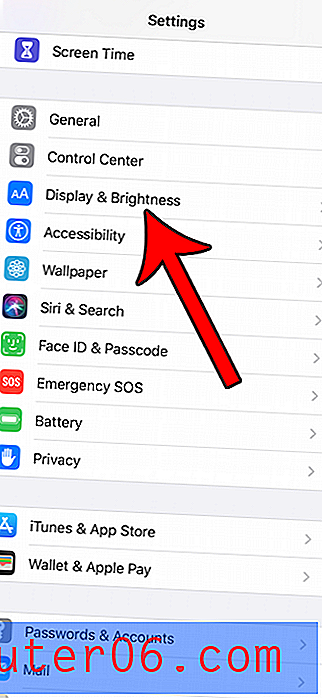
Etapa 3: toque no botão à direita de Automático para desativá-lo.
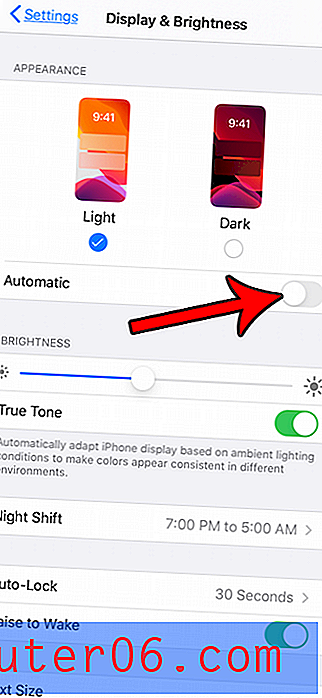
Você pode selecionar o modo de exibição preferido tocando em sua escolha na parte superior desta tela.
Você está vendo uma nova notificação sobre sua bateria? Descubra mais sobre o carregamento otimizado da bateria no iPhone e veja como ele pode ajudar a prolongar a vida útil da bateria.